¿No se pueden importar fotos desde el iPhone a la PC?

Escrito por Alfonso Cervera |
¿Te sientes frustrado porque tus fotos no se importan desde el iPhone?
Cuando intentas importar fotos del iPhone a la PC para poder usar un teléfono nuevo o liberar espacio, es frustrante seguir tratando de mover fotos. Sin embargo, existen muchos métodos que te ayudan a corregir el error de importación de fotos desde el iPhone a la PC. Lee más para ver estos métodos, sigue esta guía paso a paso.
Parte 1: ¿Por qué las fotos no se importan desde iPhone?
Antes de saltar directamente a la conclusión, exploremos algunas razones por las que no puedes transferir fotos del iPhone a la PC:
Razón 1: Problema de conexión
Hay un problema con tu conexión. Tu PC no puede reconocer el dispositivo, lo que hace que las fotos no se importan del iPhone a la PC.
Esto puede deberse a muchas razones:
- El cable USB está roto.
- El puerto USB no funciona.
- La PC con Windows no puede actualizar los controladores del teléfono.
Razón 2: "Biblioteca de fotos de iCloud" Habilitado
Si en tu iPhone has habilitado Optimizar el almacenamiento del iPhone, es posible que no puedas transferir fotos del iPhone a la PC. Esto generalmente significa que solo estás almacenando una vista previa más pequeña de tus imágenes en el iPhone. Las imágenes en realidad se almacenan en iCloud. Por esta razón, cuando intentas transferir datos, las fotos no se importan del iPhone a la PC.
En iCloud, ve a Fotos y desactiva esta opción.
Razón 3: Importar demasiadas fotos a la vez
Cuando intentas importar demasiadas imágenes a la vez, la transferencia puede demorar. Cuantas más fotos estás moviendo, más tiempo necesitas dar a este proceso.
Además, a veces, tu método de transferencia de datos también crea este problema. Si estás moviendo demasiadas fotos a la computadora usando Bluetooth, estás eligiendo un método lento y difícil.
Razón 4: Problemas de actualización
La última razón por la que no puedes transferir fotos del iPhone a la PC es por las actualizaciones. Las actualizaciones de tu sistema eliminan los problemas de seguridad y eliminan los problemas de tu sistema, relacionados con diferentes funciones. Por ejemplo, mejorar el rendimiento del Bluetooth.
Cuando estas actualizaciones no se completan, es posible que tu PC no funcione correctamente. Similar es el caso con tu iPhone. Por lo tanto, debes verificar si ambos dispositivos están actualizados o no. Si no es así, completa las actualizaciones y vuelve a intentarlo.
Parte 2: ¿Cómo arreglar "Las fotos no se importan del iPhone a la PC"?
En esta sección, resolveremos el problema que las fotos no se importan desde el iPhone. Aquí hay algunos métodos que debes verificar:
Solución 1: Reiniciar el iPhone y la PC
El primero más obvio es reiniciar tus dispositivos. Hay muchas razones para esto:
- Muchas veces, tus actualizaciones están pendientes. Entonces, reiniciar tu iPhone o PC ayuda a completar la actualización y eso resuelve el problema.
- También es posible que algunas actualizaciones se hayan atascado durante el último reinicio. En este caso, es posible que debas reiniciar tu PC o iPhone nuevamente.
- Uno de los problemas ocurre cuando otra aplicación deja de funcionar y dificulta el proceso. Si reinicias tu PC, puedes eliminar estas aplicaciones del centro de tareas. También puedes lograrlo sin reiniciar, pero no es posible si tu PC es demasiado lenta o se bloquea.
Solución 2: Restablecer ubicación y privacidad del iPhone
Si la ubicación de tu iPhone no coincide con la ubicación de Mac, es posible que no pueda detectar tu dispositivo.
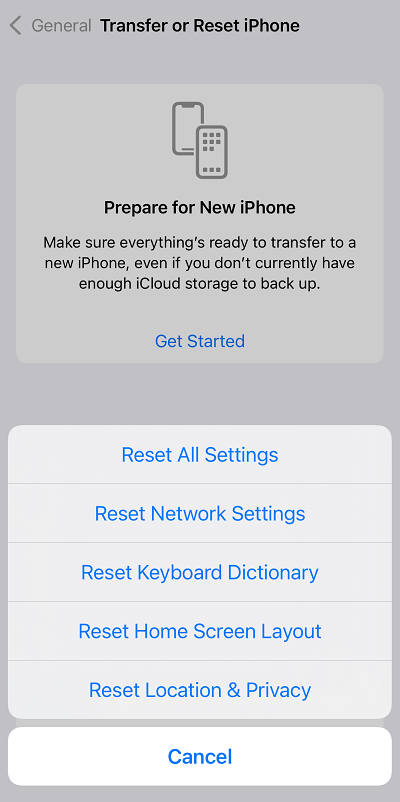
- Visita Configuración de tu iPhone.
- Ve a General y visita Restablecer
- Restablece tu Ubicación y Privacidad
- Ahora, conecta tu iPhone a una PC y Confía en el dispositivo.
Solución 3: Desactivar la biblioteca de fotos de iCloud
Para eliminar el problema de la biblioteca de iCloud que discutimos en la sección anterior, debes apagar tu biblioteca de iCloud. Echa un vistazo a los pasos para el mismo.
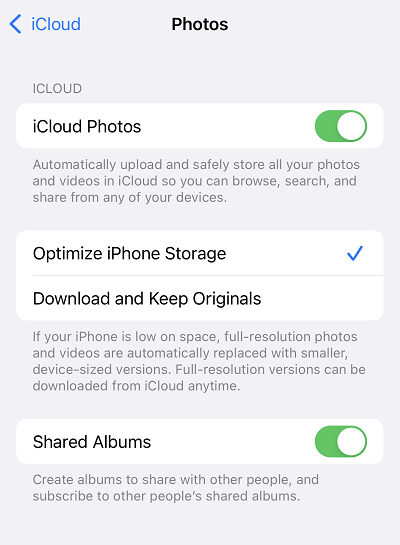
- Abre Configuración.
- Ve a iCloud.
- Abre Fotos.
- Desactiva la biblioteca de iCloud.
Solución 4: No importar demasiadas fotos a la vez
Cuando estés importando fotos a una PC usando cualquier método, importa solo una fracción de las imágenes. No intentes importar 20.000 imágenes a la vez. Crea secciones de tamaños razonables y luego importa fotos a la PC.
Esto eliminará el problema de que no todas las fotos se importan del iPhone a la PC.
Solución 5: Buscar actualizaciones
En tu PC y iPhone, revisa las actualizaciones.
- Ve a Configuración.
- Visita General y Actualizaciones de software.
Esto llevará un tiempo, pero verás todas las actualizaciones. Si hay actualizaciones, complétalas e intenta importar las fotos a la PC nuevamente.
Parte 3: Importar fotos desde el iPhone a la PC con MobileTrans [Fácil y rápido]
El método final en nuestra lista es eliminar el problema que no se pueden importar fotos desde el iPhone MobileTrans. Es una herramienta diseñada para ayudarte a transferir datos de un dispositivo a otro.
Aquí hay algunas características de MobileTrans que debes conocer:
- MobileTrans admite la transferencia de teléfono a teléfono para cualquier sistema operativo. Esto significa que puedes transferir datos de Android a iPhone, de iPhone a Android, de Android a Android y de iPhone a iPhone.
- Incluso es posible transferir diferentes tipos de datos con esta herramienta. Esto incluye la transferencia de WhatsApp de Android a iPhone o viceversa.
- Cuando deseas almacenar datos en una PC y recuperarlos más tarde, MobileTrans te ayuda. Simplemente Exporta a la computadora.
- El módulo de respaldo y restauración de MobileTrans te ayuda a hacer un respaldo de todo el teléfono en la PC y restaurarlo en otro teléfono sin problemas.
Pasos a seguir cuando tus fotos no se importan desde iPhone:
Paso 1: Conectar a la computadora
En primer lugar, conecta tu PC al iPhone mediante un cable USB. Debes Confiar en el dispositivo para esta acción.

Después de esto, abre MobileTrans y visita el módulo Transferencia de archivos. Debajo, selecciona Exportar a la computadora.

Paso 2: Seleccionar datos
Ahora, debes seleccionar fotos de las opciones, para exportar fotos de un dispositivo a otro. Incluso puedes abrir imágenes relevantes y obtener una vista previa para moverlas correctamente de un teléfono a otro.

Paso 3: Iniciar transferencia
Finalmente, Inicia la transferencia de datos del iPhone a la PC. Esto tomará unos pocos minutos. Espera pacientemente sin interrumpir la conexión.

Cuando tus fotos no se importen del iPhone a la PC, puedes usar uno de estos métodos. MobileTrans es la mejor herramienta para mover fotos del iPhone a la PC sin problemas. Consulta más sobre la solución en nuestro sitio web
Últimas Tendencias
Artículos Populares
Todos los Temas


La mejor solución para transferir datos móviles



Alfonso Cervera
staff Editor
Comentario(s)